繰越処理の操作方法
弥生会計での当期のデータを繰り越して翌期データを作成する方法について税理士が順を追って画像付きで説明します。
下記では法人データを例にして説明していますが、個人データでもほとんど操作内容が変わらないため個人データの繰越方法としてもご覧いただけると思います。
なお、こちらのページの説明では弥生会計AEという会計事務所向けのソフトを使っていることにご留意ください。
したがって、こちらのページに記載がある項目であったとしても、訪問者様がご利用されている弥生会計のソフトの種類によっては該当がないものがある可能性があります。
その場合は、その項目は無視して読み進めていただければと思います。
ページコンテンツ
①弥生会計のソフトを開きます
弥生会計のソフトを開いてください。
②繰越処理を選択します
メニューバーの「ファイル」>「繰越処理」を選択してください。
または、クイックナビゲータの「事業所データ」>「繰越処理」をクリックしてください。
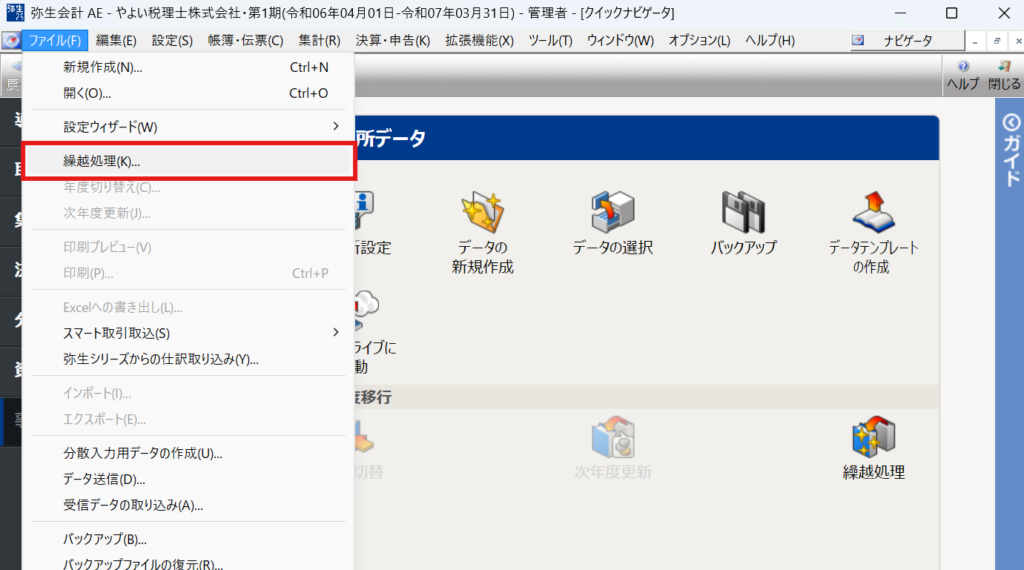
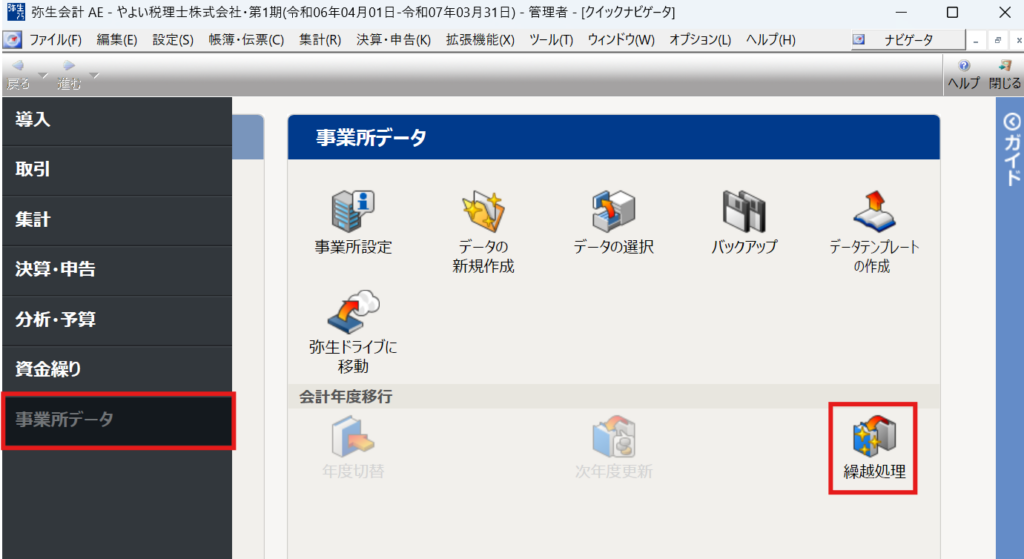
③繰越前のデータと繰越後のデータを確認します
ポップアップしたウィンドウに記載されている繰越前のデータと繰越後のデータを確認して、問題がなければ「次へ」ボタンをクリックしてください。
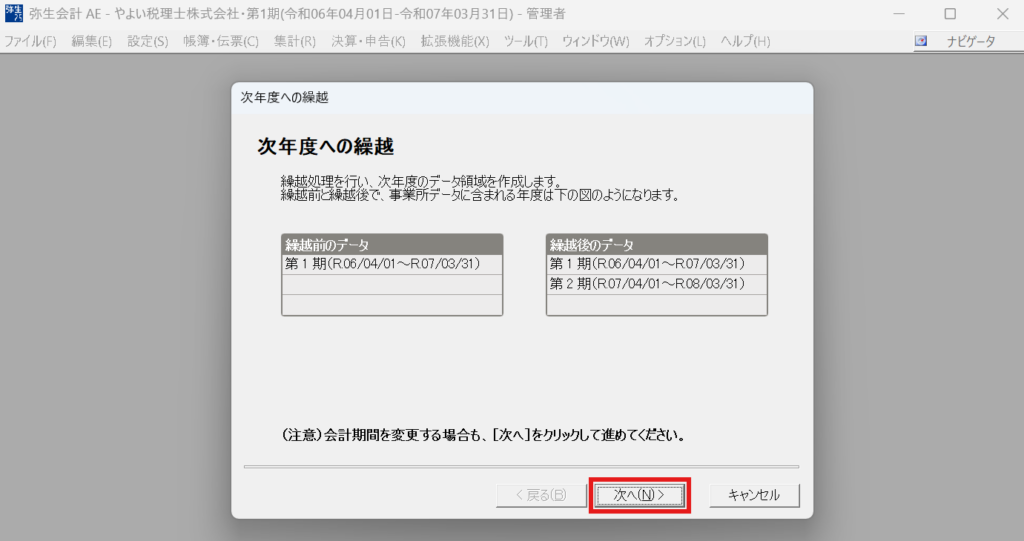
4期目以降を繰り越す場合の留意点
弥生会計のデータは1つのデータに合計3期分までしか保持されません。
そのため4期目以降を繰り越す場合は、最も古いデータが分離されることにご留意ください。
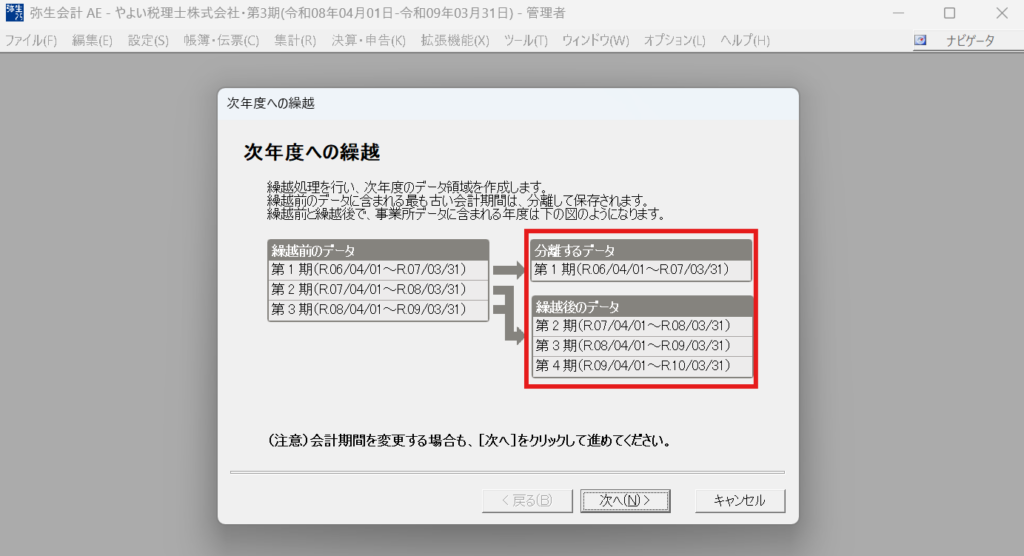
④バックアップを設定します
ポップアップしたウィンドウに記載されている保存場所およびファイル名を確認して、問題がなければ「次へ」ボタンをクリックしてください。
もし保存場所やファイル名を変更する場合は「参照」ボタンをクリックして変更してください。
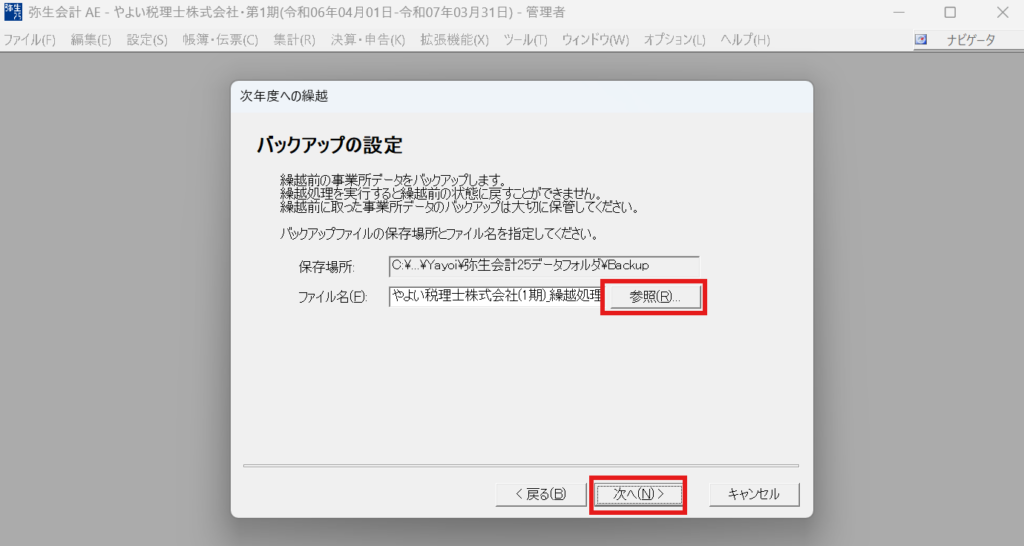
⑤会計期間を確認します
もし会計期間を変更する場合は「会計期間を変更する」の前のチェックボックスに✓マークを付して「次へ」ボタンをクリックしてください。
会計期間を変更しない場合は、チェックボックスは空欄のままにして「次へ」ボタンをクリックしてください。
こちらの会計期間を変更する場合とは、決算期の末日を変更する場合です。
例えば3月31日から12月31日に変更する場合などです。
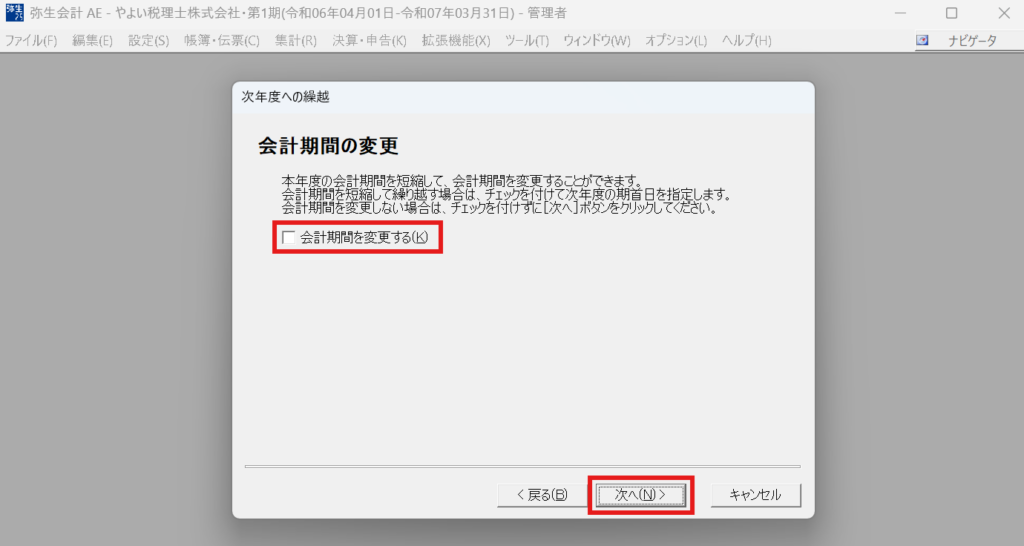
⑤予算の設定を選択します
予算実績対比などの分析を行う際の予算を「本年度実績額」と「本年度予定額」のいずれかのラジオボタンをクリックして選択してください。
選択が完了したら「次へ」ボタンをクリックしてください。
分析ツールを使わない場合は、どちらを選択しても構いません。
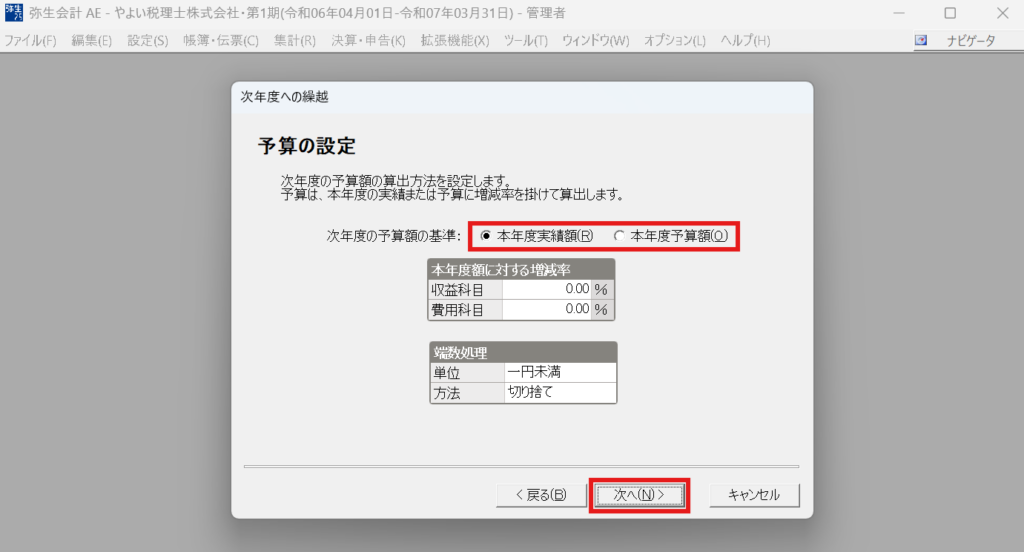
⑥電子帳簿保存の設定を選択します
ポップアップしたウィンドウの「優良な電子帳簿保存を行う」または「優良な電子帳簿保存を行わない」のいずれかのラジオボタンをクリックして選択してください。
選択が完了したら「次へ」ボタンをクリックしてください。
デフォルトでは下段の「優良な電子帳簿保存を行わない」が選択されています。
「優良な電子帳簿保存を行う」は弥生会計のデータそのものを電子帳簿として保存する場合に選択します。
弥生会計で作成した帳簿を紙で印刷するかPDFにして保存する場合は「優良な電子帳簿保存を行わない」を選択すれば問題ありません。
なお、事業所データ作成後においてその期間中は設定を変更することができないため慎重に選んでください。
データを翌期に繰り越すときに設定を変更することができます。
※こちらの例では「優良な電子帳簿保存を行わない」を選択して進めています。
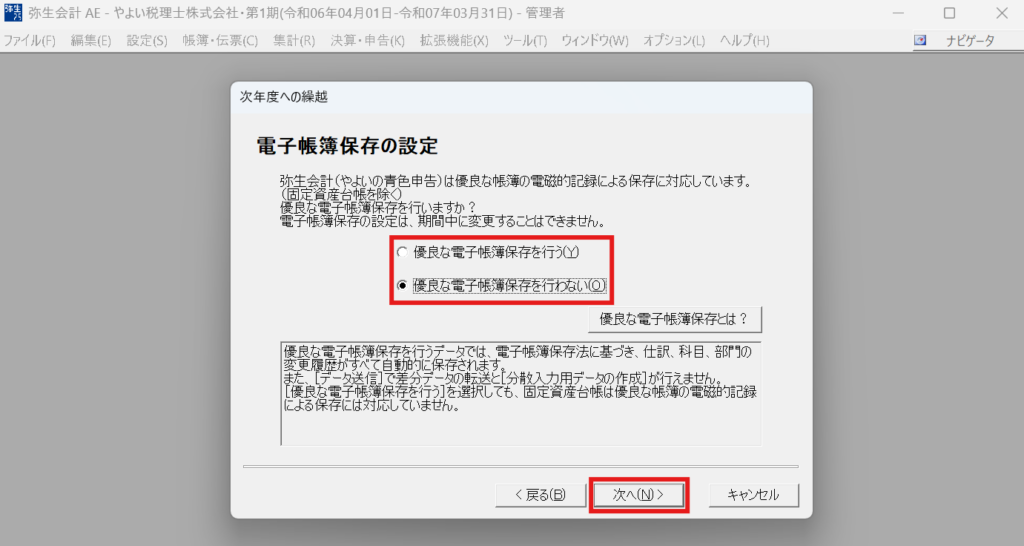
⑦インボイス少額特例の設定を選択します
ポップアップしたウィンドウの「インボイス少額特例の適用対象に該当する」または「インボイス少額特例の適用対象に該当しない」のいずれかのラジオボタンをクリックして選択してください。
選択が完了したら「次へ」ボタンをクリックしてください。
なお、課税方式で「簡易課税」を選択した場合はこの項目の設定は不要です。
よくわからない場合は税理士に任せた方が無難です。
適用の対象となるのは次のいずれかに該当する事業者です。
・基準期間における課税売上が1億円以下
・特定期間における課税売上高が5千万以下
(※)一定の事項とは次のとおりです。
・課税仕入れの相手方の氏名又は名称
・取引年月日
・取引内容
・課税仕入れに係る支払対価の額
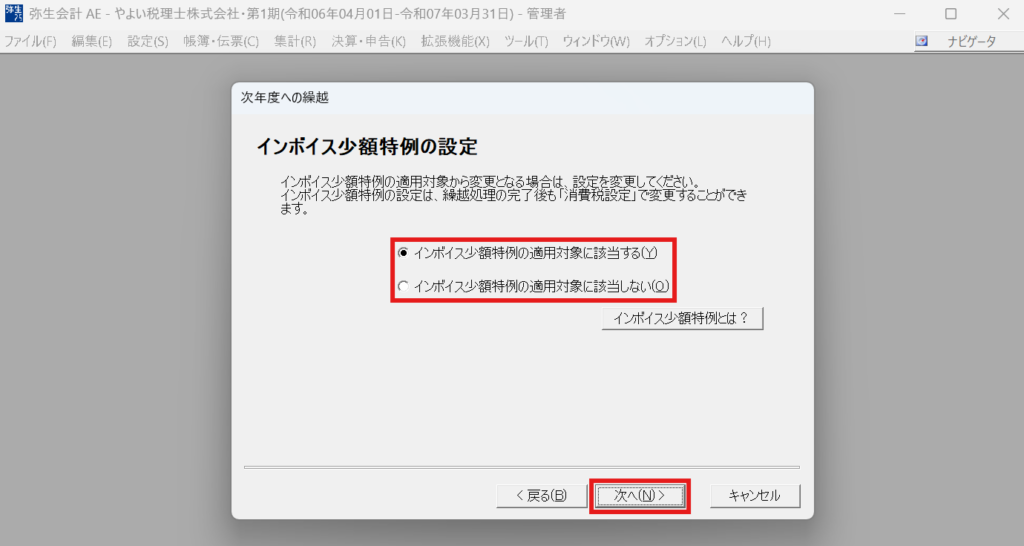
⑧事業所データ名を確認します
ポップアップしたウィンドウの事業所データ名を確認してください。
必要に応じて事業所データ名を変更してください。
確認が完了したら「次へ」ボタンをクリックしてください。
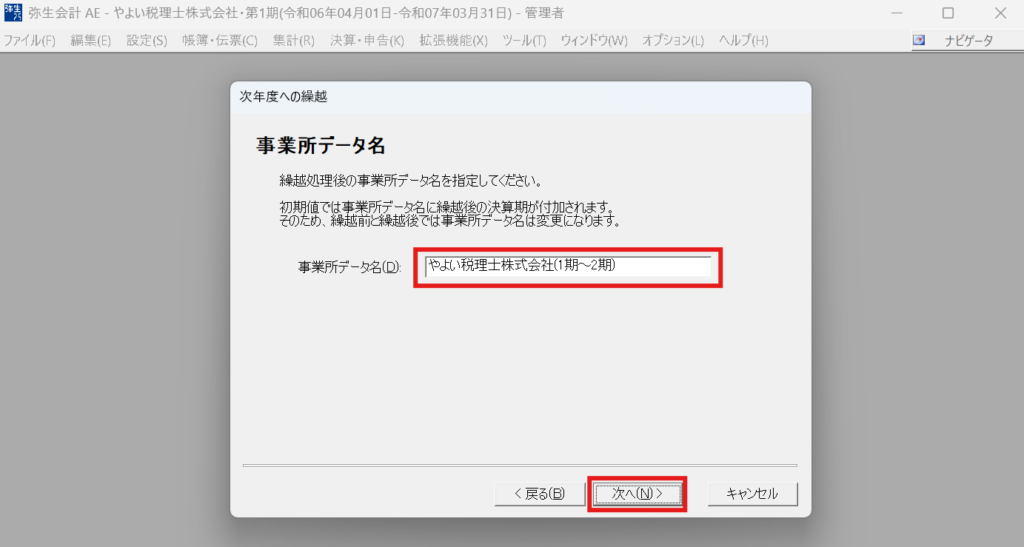
⑨繰越処理を実行します
ポップアップしたウィンドウの設定内容を確認してください。
問題がなければ「繰越実行」ボタンをクリックしてください。
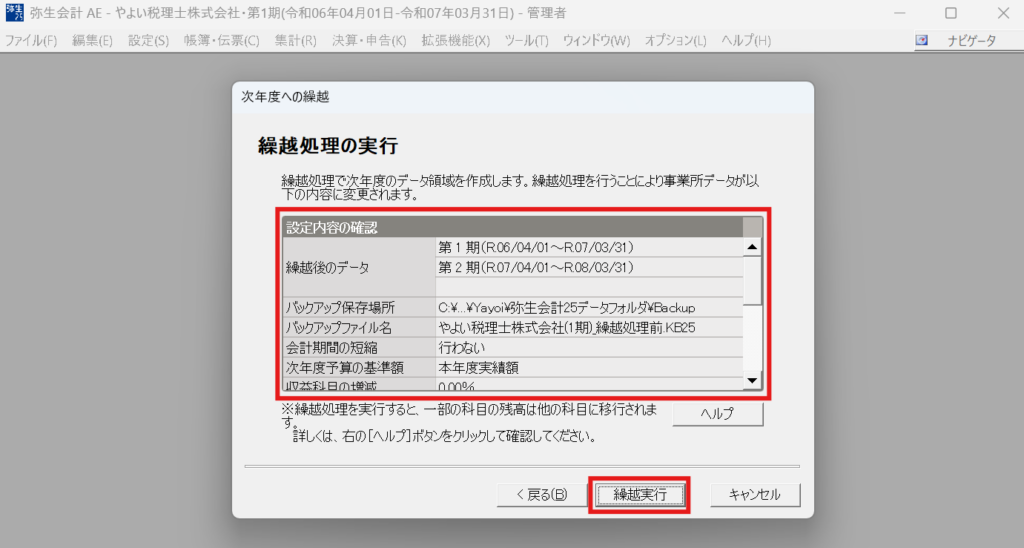
⑩完了
「完了」ボタンをクリックしてポップアップしたウィンドウを閉じてください。
これで繰越処理は完了です。
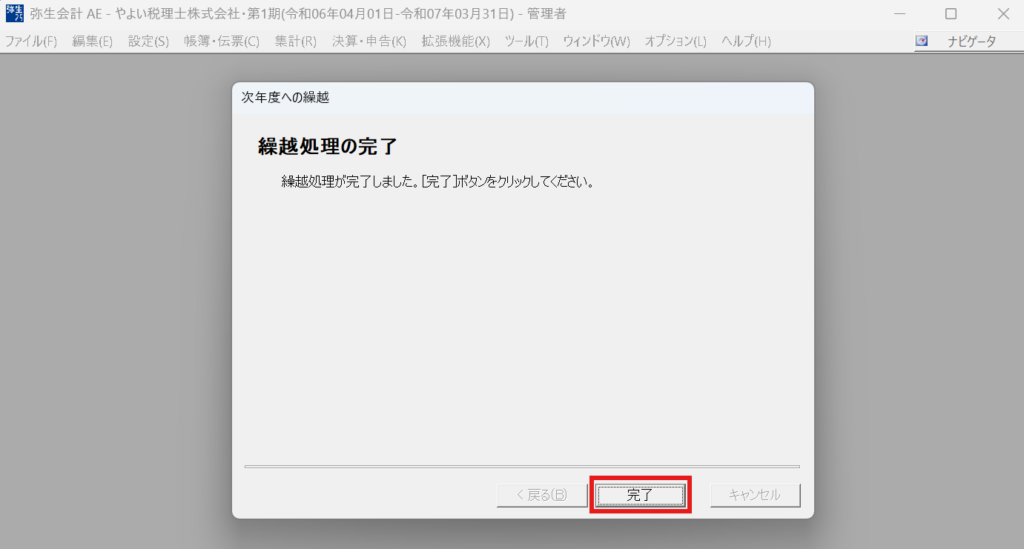
弥生会計の便利な使い方
- 【弥生会計】新規作成(個人編)
- 【弥生会計】新規作成(法人編)
- 【弥生会計】新規作成-勘定科目テンプレートの取込
- 【弥生会計】繰越処理-翌期データ作成
- 【弥生会計】入力制限
- 【弥生会計】会計期間の変更
- 【弥生会計】仕訳入力-「仕訳入力」編
- 【弥生会計】仕訳入力-「仕訳日記帳」編
- 【弥生会計】仕訳入力-「総勘定元帳」編
- 【弥生会計】仕訳入力-「補助元帳」編
- 【弥生会計】仕訳入力-「振替伝票」編
- 【弥生会計】仕訳入力-「入金伝票」編
- 【弥生会計】仕訳入力-「出金伝票」編
- 【弥生会計】仕訳入力-「現金出納帳」編
- 【弥生会計】仕訳入力-「預金出納帳」編
- 【弥生会計】仕訳入力-「売掛帳」編
- 【弥生会計】仕訳入力-「買掛帳」編
- 【弥生会計】仕訳入力-「経費帳」編
- 【弥生会計】スマート取引取込
- 【弥生会計】スキャナ保存(スマート証憑管理とスキャンデータ取込)
- 【弥生会計】仕訳のコピー&ペースト
- 【弥生会計】仕訳一括削除・仕訳選択削除
- 【弥生会計】仕訳要素の一括置換え
- 【弥生会計】決算仕訳
- 【弥生会計】仕訳辞書
- 【弥生会計】伝票辞書
- 【弥生会計】付箋の使い道
- 【弥生会計】年間推移表
- 【弥生会計】前期比較表示
- 【弥生会計】勘定科目の作成
- 【弥生会計】補助科目の作成
- 【弥生会計】科目残高入力
- 【弥生会計】エクスポート-「仕訳日記帳」編
- 【弥生会計】インポート-「仕訳日記帳」編
- 【弥生会計】Excelで出力
- 【弥生会計】仕訳の検索
- 【弥生会計】絞り込み機能
- 【弥生会計】固定資産一覧
- 【弥生会計】一括償却資産一覧表
- 【弥生会計】消費税-科目別税区分表
- 【弥生会計】消費税集計表
- 【弥生会計】消費税申告書作成(本則課税方式編)
- 【弥生会計】消費税申告書作成(簡易課税方式編)
- 【弥生会計】決算書作成
- 【弥生会計】税務ソフト連携時のエラー
- 【弥生会計】弥生ドライブ
- 【弥生会計】Windows環境を推奨
【法人または個人のお客様】お問い合せ窓口080-7630-0099受付時間 10:00-17:00 [ 土・日・祝日除く ]
メールでのお問い合わせ